چگونه کش DNS ویندوز ۱۱ را پاکسازی کنیم؟

اگر بهتازگی متوجه شدهاید که در ویندوز ۱۱ وبسایت خاصی راهاندازی نمیشود، برنامهای که به اینترنت نیاز دارد کار نمیکند یا استفاده از ابزارهایی مانند پینگ یا nslookup آدرس IP مقصد را اشتباه نشان میدهند، احتمالا بهعلت حافظهی پنهان سیستم محلی نام دامنه یا DNS است. در این مقاله با نحوهی رفع این مشکل آشنا خواهیم شد.
هنگام جستجو در فضای وب یا استفاده از اپلیکیشنهای متکی بر اتصال اینترنت، پشته شبکهی (Networking Stack) ویندوز ۱۱ بهمنظور تسریع اتصالهای بعدی، یک کپی از هر نام دامنه را روی ترجمههای آدرس آی پی بهدستآمده از ویژگی DNS موجود در کش محلی ذخیره میکند.
مسئلهی مطرح درمورد فرآیند مذکور این است که گاهیاوقات حافظه نهان DNS بهدلایلی کار نمیکند و درنتیجه مانع بارگیری صحیح وبسایتها و برنامهها میشود. در چنین مواقعی، پاککردن سوابق کش DNS از سیستم میتواند مشکل پیشآمده را مرتفع کند؛ زیرا از نظر فنی کش بازنشانی میشود و با یک پایگاه جدید شروع بهکار میکند.
نحوه پاک کردن کش DNS از Cmd در ویندوز ۱۱
اگر با مشکلات مربوط به DNS سروکار دارید، ویندوز ۱۱ حداقل دو روش برای پاککردن کش با استفاده از Command Prompt و PowerShell ارائه میدهد. علاوهبراین، برنامههایی مانند مایکروسافت اج، گوگل کروم و موزیلا فایرفاکس نیز ابزارهایی برای پاککردن این سوابق شبکه برای حل مشکل دارند. در چنین شرایطی، با روشهای مختلف میتوانید کش DNS در ویندوز ۱۱ را پاکسازی کنید.
- در منوی استارت Command Prompt را جستجو و روی آن راست کلیک کنید. حالا Run as administrator را انتخاب کنید.
- دستور زیر را برای شستشوی کش DNS در ویندوز ۱۱ وارد کنید و Enter را فشار دهید:
ipconfig /flushdns
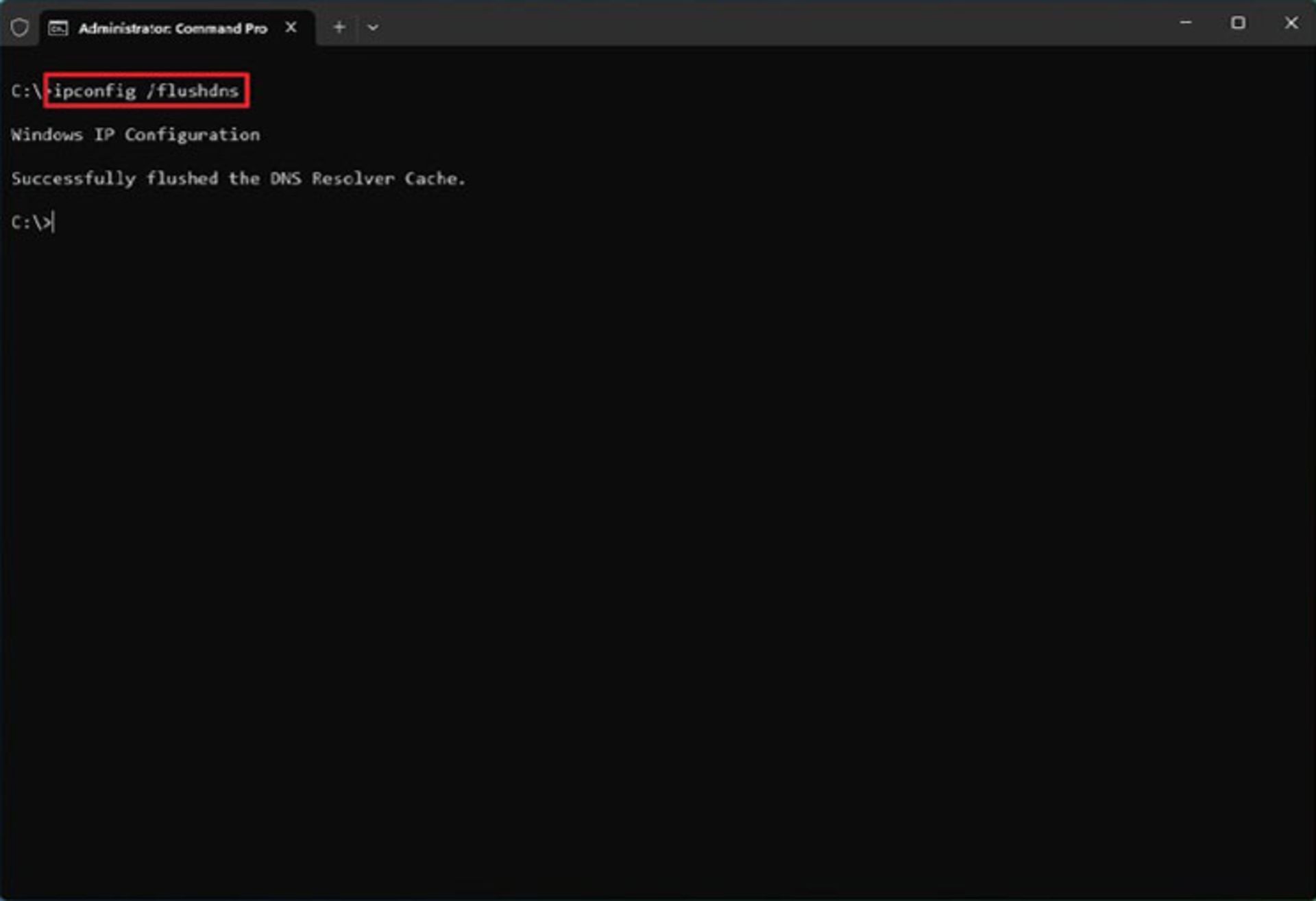
- درصورت تمایل میتوانید از دستور زیر برای مشاهده رکوردهای کش شده از DNS استفاده کنید:
ipconfig /displaydns
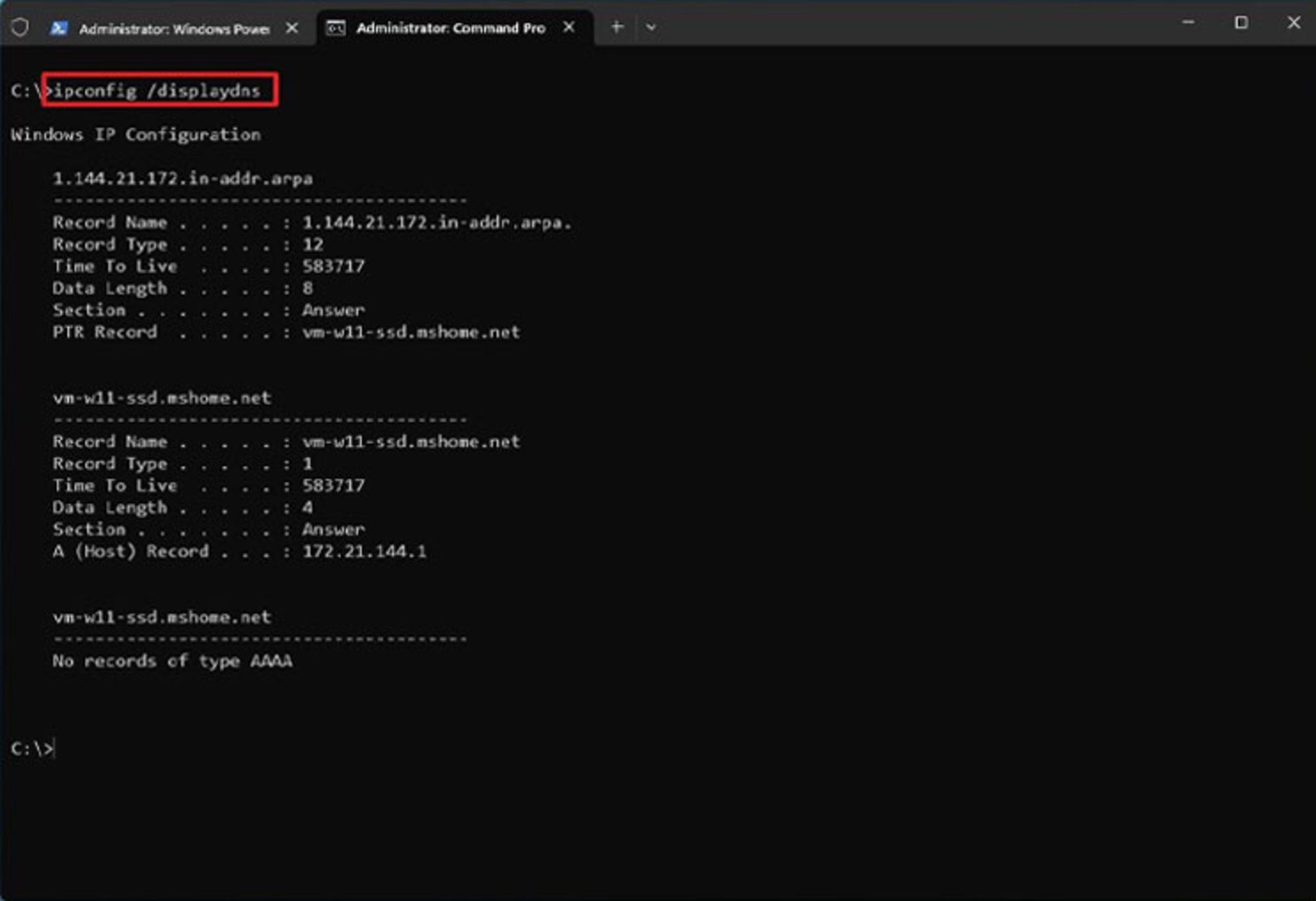
پس از تکمیل این مراحل، وقتی سیستم یا یک برنامه میخواهد به شبکه دسترسی پیدا کند، فرآیند جستجوی DNS جدیدی برای ذخیره مجدد اطلاعات رخ خواهد داد.
نحوه پاک کردن کش DNS از PowerShell در ویندوز ۱۱
برای شستشوی سوابق DNS با دستورات PowerShell، مراحل زیر را پیش ببرید:
- منوی استارت را باز کرده و PowerShell را جستجو کنید و سپس با راستکلیک روی آن به Run as administrator بروید.
- اکنون دستور زیر را برای پاکسازی حافظه پنهان DNS تایپ کنید و Enter را بزنید:
Clear-DnsClientCache
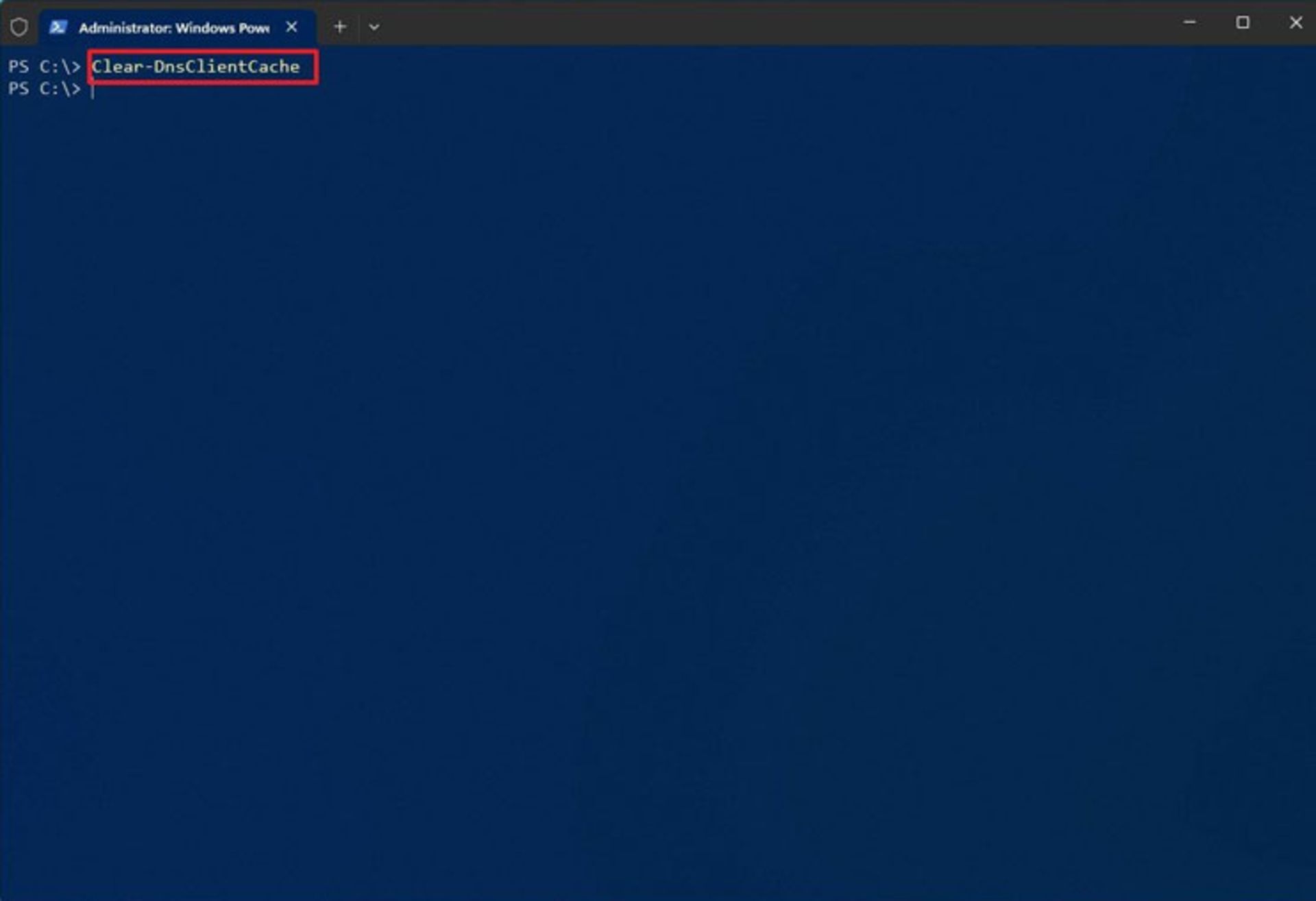
- برای مشاهده رکوردهای کش شده از DNS نیز میتوانید دستور زیر را اجرا کنید:
Get-DnsClientCache
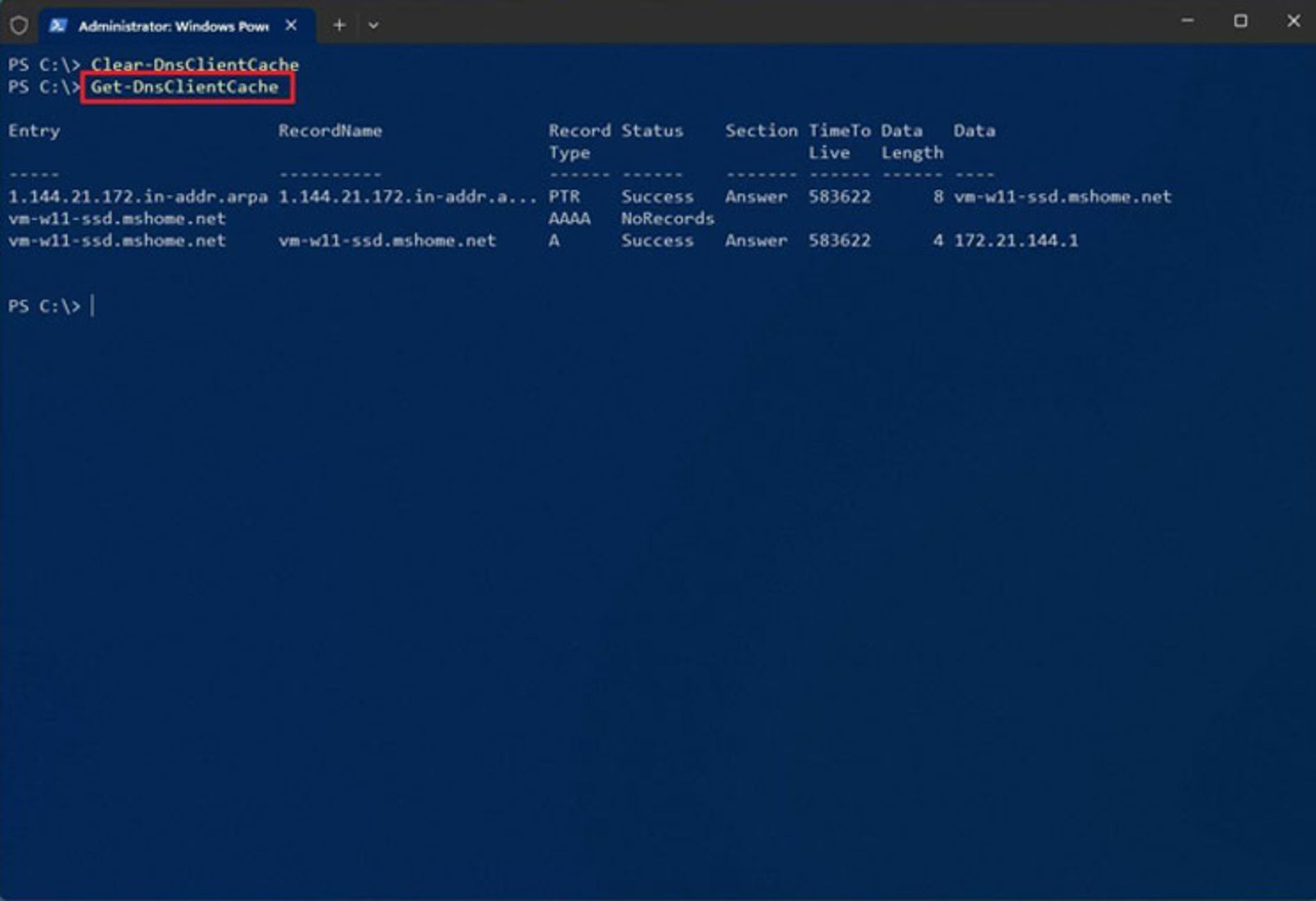
پس از انجام مراحل فوق، دستور PowerShell سوابق DNS موجود در حافظه پنهان روی دستگاه را پاک و بازنشانی میکند.
نحوه پاک کردن کش DNS از طریق مرورگر
همانطور که اشاره شد، در ویندوز ۱۱ مرورگرهایی مثل مایکروسافت اج، گوگل کروم و موزیلا فایرفاکس نیز گزینهای برای پاککردن کش DNS در ویندوز ۱۱ دارند.
پاکسازی کش DNS در مرورگر اج یا کروم
برای پاک کردن کش DNS از Edge یا Chrome فرآیند زیر را انجام دهید:
- اج یا کروم را باز کنید.
- مسیر زیر را در نوار آدرس تایپ کنید و Enter را فشار دهید:
chrome://net-internals/#dns
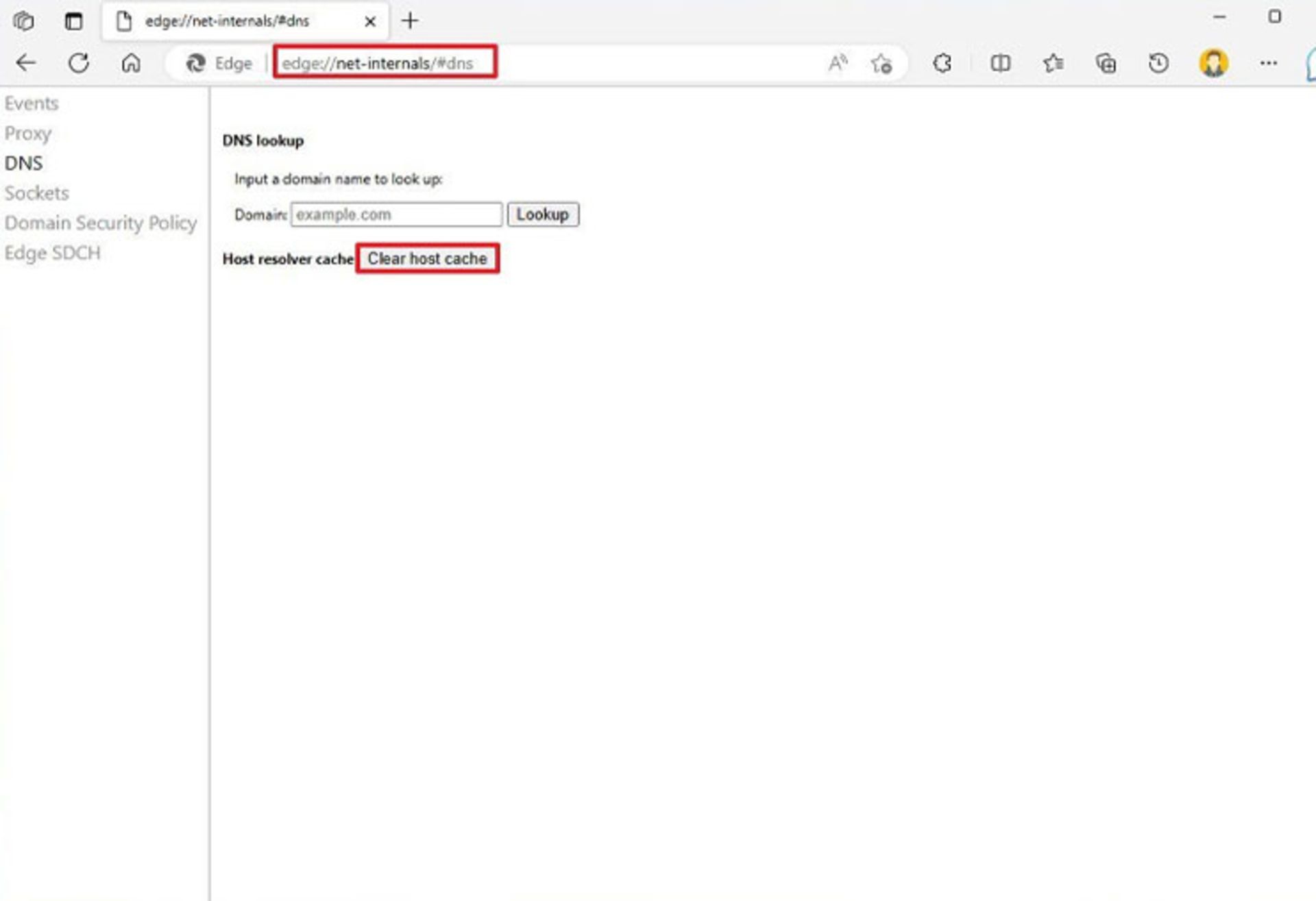
- در صفحه «DNS»، برای تنظیم «Host resolver cache» یا حافظهی پنهان میزبان روی گزینهی «Clear host cache» کلیک کنید.
پاککردن کش DNS در موزیلا فایرفاکس
- پس از بازکردن فایرفاکس، مسیر زیر را در نوار آدرس تایپ کنید و روی Enter ضربه بزنید:
about:networking#dns
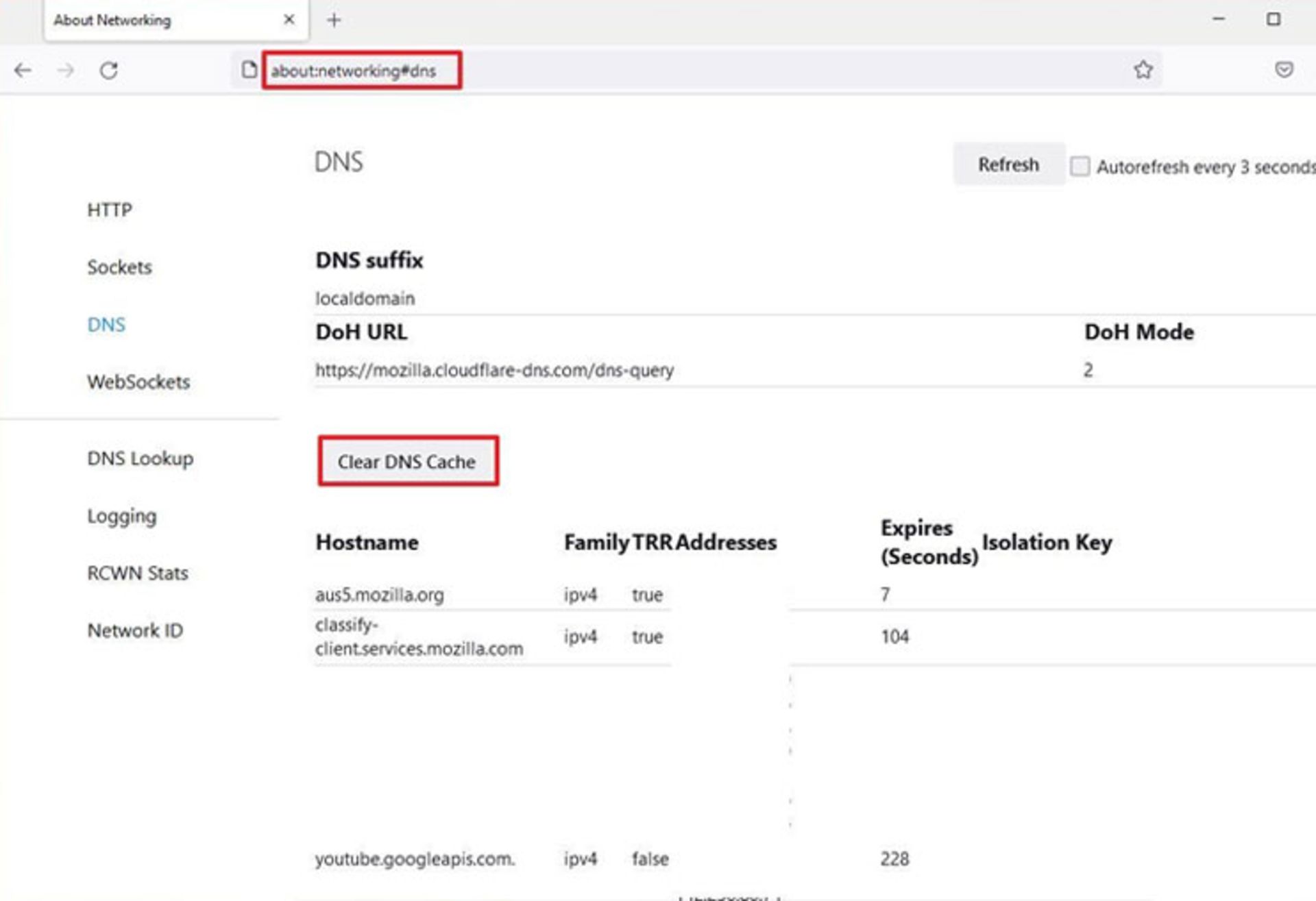
- حالا در صفحه «DNS» روی «Clear DNS cache» کلیک کنید.
وقتی مراحل را کامل کردید، مشابه استفاده از Command Prompt و PowerShell، مرورگر وب کش DNS را پاک میکند تا به وبسایتها و سایر سرویسها اجازه دهد دوباره بهدرستی کار کنند.